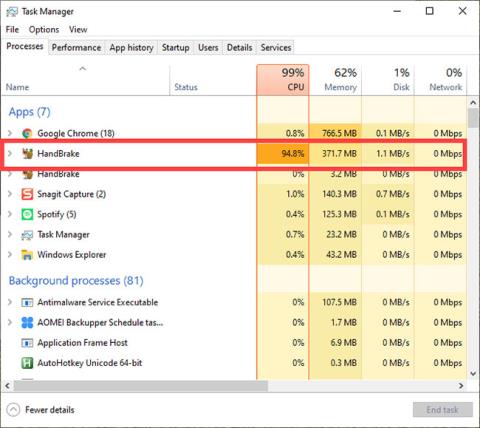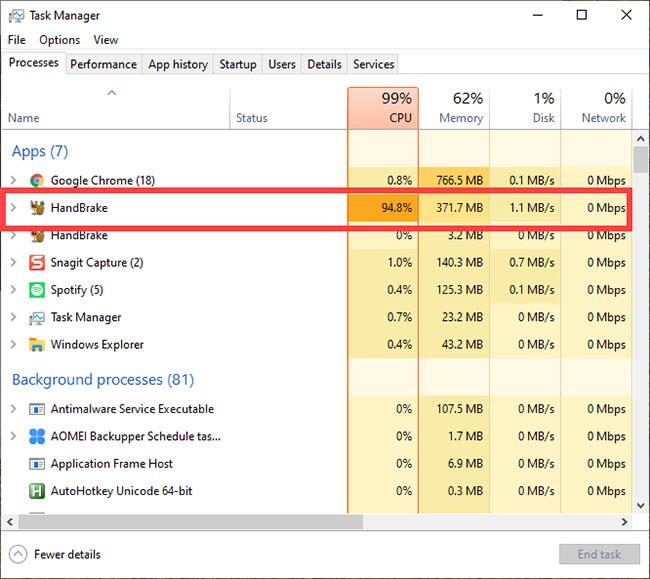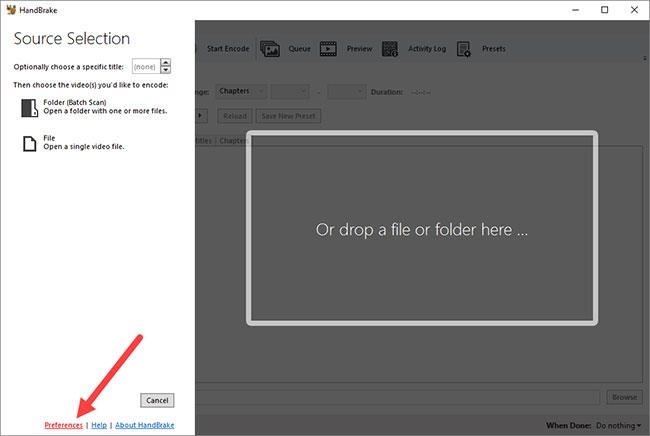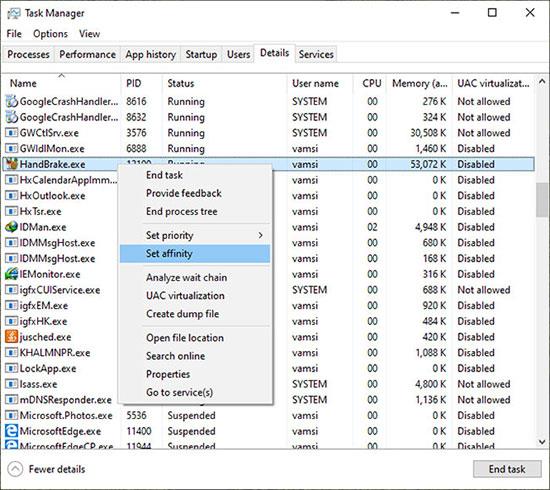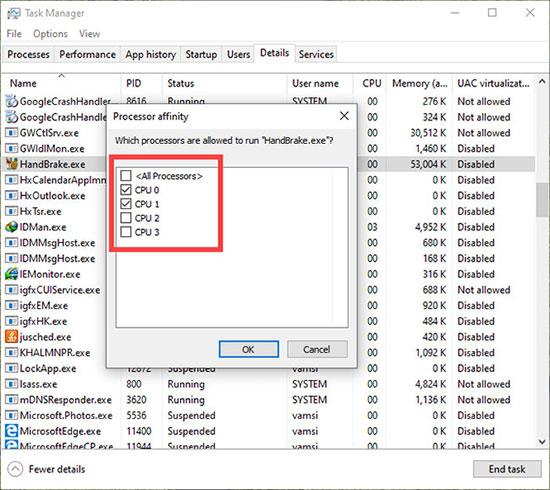HandBrake je jedným z najlepších video konvertorov a transkodérov, ktorý pracuje s takmer akýmkoľvek typom súboru. Nehovoriac o tom, že HandBrake je úplne zadarmo a s otvoreným zdrojom. Hoci je HandBrake primárne určený na kopírovanie diskov DVD a BluRay , môžete tiež importovať svoje vlastné bežné mediálne súbory a prekódovať ich do formátu M4V alebo MP4.
Jednou z najlepších vecí na HandBrake je, že sa nielen ľahko používa, ale má aj množstvo funkcií, ktoré vám výrazne uľahčia život. Bez ohľadu na vaše potreby, HandBrake má možnosť ich prispôsobiť.
Aj keď je používateľské rozhranie HandBrake veľmi jednoduché, pri prekódovaní spotrebuje všetok výkon procesora. Ak chcete počas prekódovania používať systém, môže to byť problém.
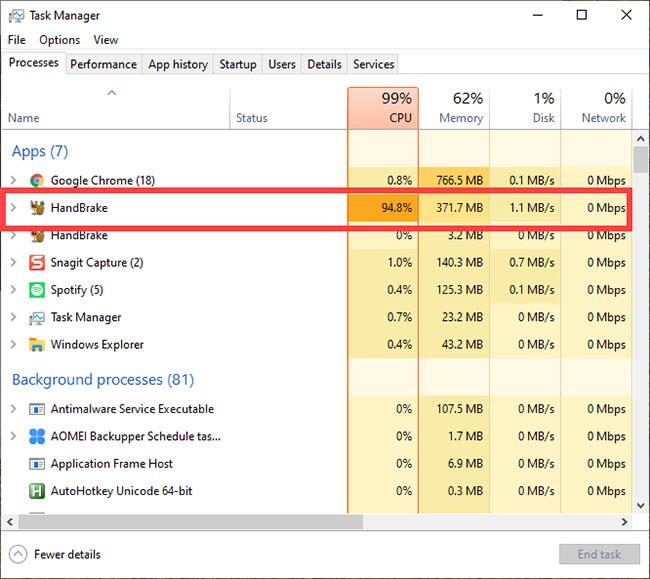
Využitie procesora HandBrake možno znížiť/obmedziť
Našťastie môžete znížiť/obmedziť využitie CPU HandBrake.
Ak HandBrake využíva príliš veľa CPU a spomaľuje iné úlohy, tu je jednoduchý spôsob, ako znížiť alebo obmedziť využitie CPU HandBrake v systéme Windows.
Poznámka : Tento článok vám ukáže 2 spôsoby, v prípade potreby použite oba spôsoby.
Zmeňte prioritu využitia procesora HandBrake
Aplikácia HandBrake má vstavanú možnosť, ktorá vám umožňuje nastaviť prioritu využitia procesora. Čím nižšia je priorita pre HandBrake, tým lepšie budú ostatné aplikácie bežať počas používania nástroja.
1. Najprv otvorte aplikáciu HandBrake, ak ešte nie je otvorená.
2. Po otvorení HandBrake kliknite na odkaz "Predvoľby" , ktorý sa zobrazí v ľavom dolnom rohu obrazovky. Môžete si ho vybrať aj z „Nástroje > Predvoľby“ .
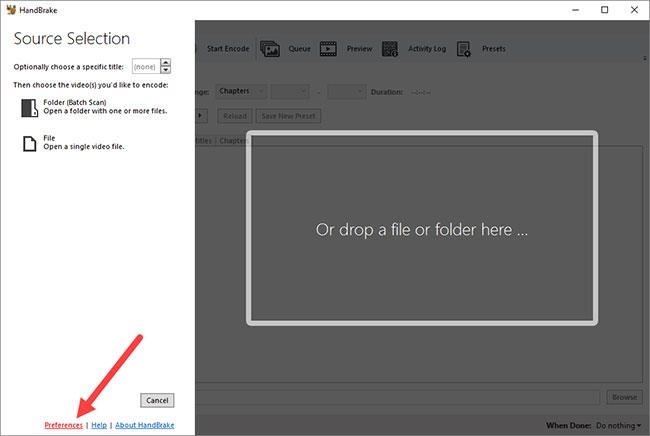
Kliknite na odkaz „Predvoľby“.
3. V okne Predvoľby prejdite na kartu „Rozšírené“ , ktorá sa zobrazí na ľavom paneli.
4. Na pravom paneli vyberte z rozbaľovacej ponuky vedľa položky „Úroveň priority“ možnosť „Pod normálnou hodnotou“ alebo „Nízka“ .
Vyberte možnosť „Pod normálne“ alebo „Nízka“
5. Nastavenia sa uložia automaticky. Kliknutím na tlačidlo „Späť“ , ktoré sa zobrazí v ľavom dolnom rohu, sa vrátite do hlavného okna.
Odteraz bude systém Windows automaticky obmedzovať využitie procesora HandBrake, keď máte spustené iné aplikácie. Pamätajte, že keď nie sú spustené žiadne aplikácie, systém Windows umožní HandBrake využívať plné zdroje procesora.
Zmeniť afinitu CPU pre HandBrake (obmedzuje počet jadier, ktoré môže HandBrake použiť)
Ak chcete agresívnejšie obmedziť využitie CPU HandBrake, musíte zmeniť jeho afinitu. Jednoducho povedané, môžete obmedziť počet jadier CPU, ktoré môže HandBrake použiť pri prekódovaní. Napríklad, ak používate štvorjadrový procesor, môžete obmedziť HandBrake na používanie iba 2 z týchto 4 jadier. Keďže ďalšie 2 jadrá sú zadarmo, ostatné aplikácie ich môžu využiť na bezproblémový chod.
Aj keď to znie komplikovane, stačí, ak v Správcovi úloh začiarknete nejaké políčka a o zvyšok sa postará Windows.
1. Najprv sa uistite, že je spustená ručná brzda. Ak ste tak ešte neurobili, otvorte HandBrake tak, že ho vyhľadáte v ponuke Štart.
2. Teraz kliknite pravým tlačidlom myši na panel úloh a vyberte „Správca úloh“.
Vyberte "Správca úloh"
3. V Správcovi úloh prejdite na kartu „Podrobnosti“ . Tu uvidíte všetky procesy bežiace v systéme. Prejdite nadol, nájdite proces „HandBrake.exe“ , kliknite naň pravým tlačidlom myši a vyberte možnosť „Nastaviť afinitu“ .
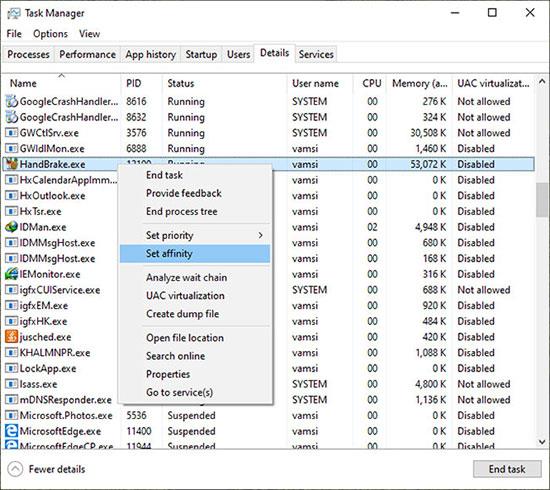
Nájdite proces "HandBrake.exe"
5. Vyššie uvedená akcia otvorí okno Nastavenia afinity , v ktorom sa zobrazia všetky jadrá CPU (fyzické aj logické jadrá). V príklade autor používa štvorjadrový procesor bez hyper-threadingu. Takže výsledok ukazuje, že sú tam 4 jadrá CPU.
Tu zrušte začiarknutie požadovaných jadier CPU. Po dokončení kliknite na tlačidlo OK , aby ste uložili zmeny.
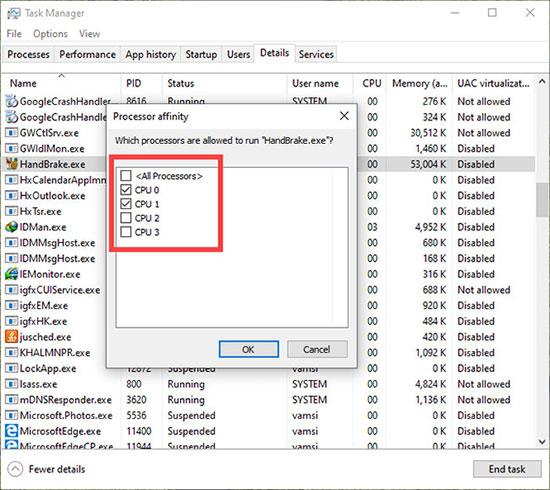
Zrušte začiarknutie požadovaných jadier CPU
Odteraz bude HandBrake používať iba špecifické jadrá vybrané v okne Affinity settings.